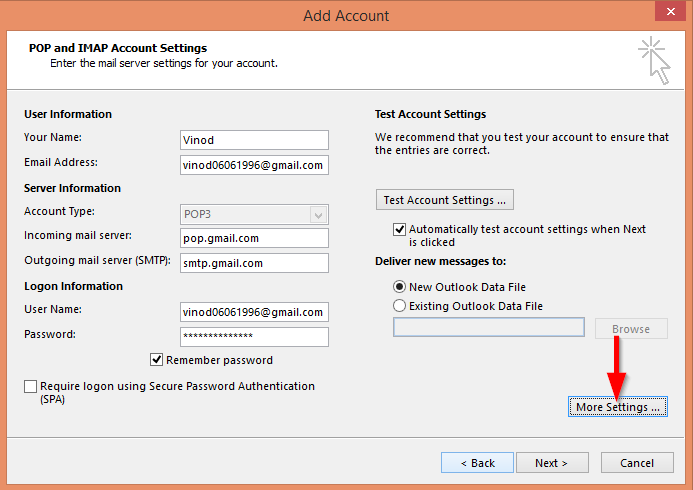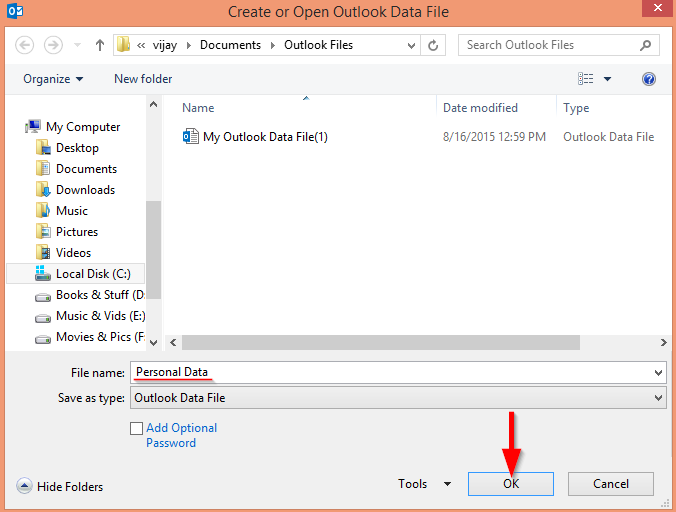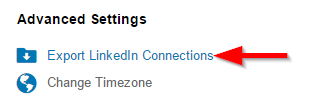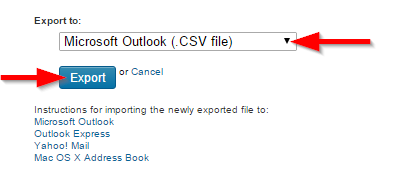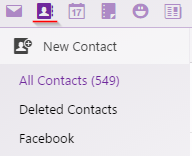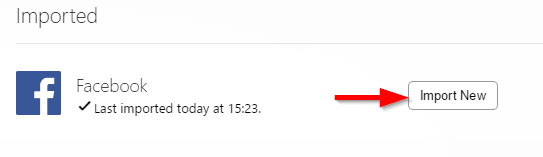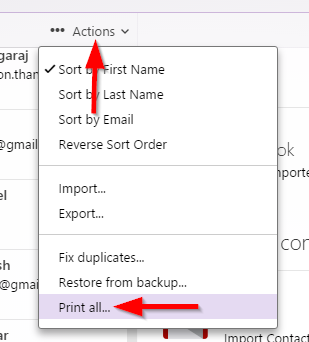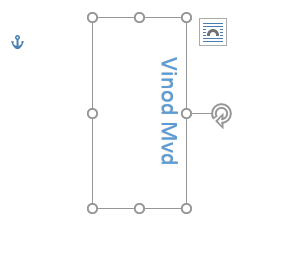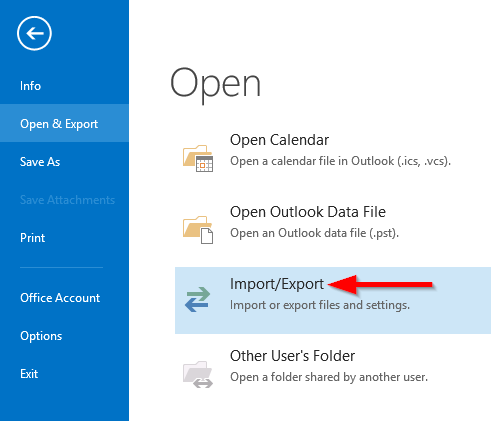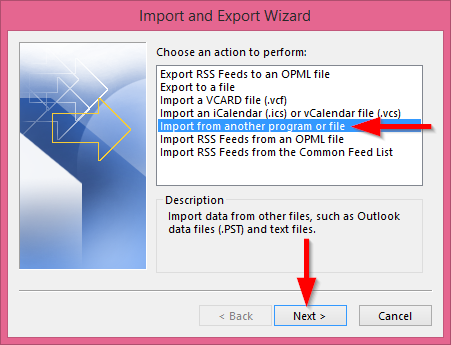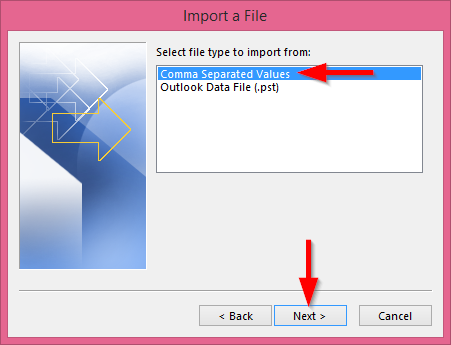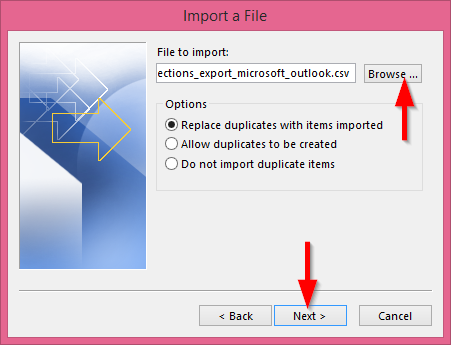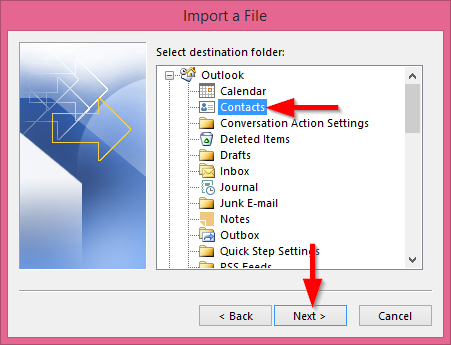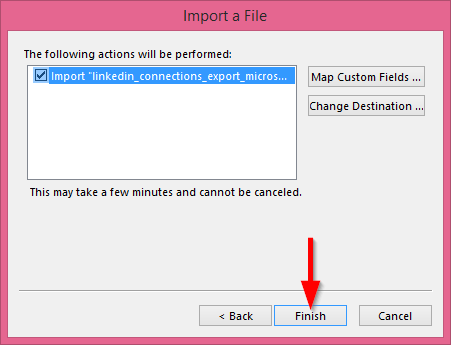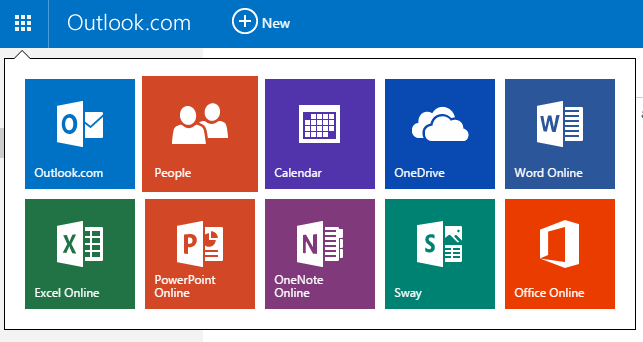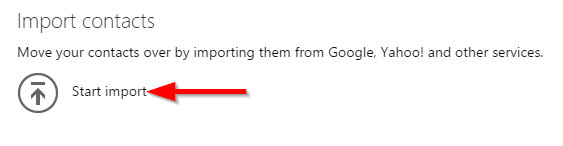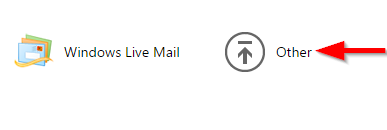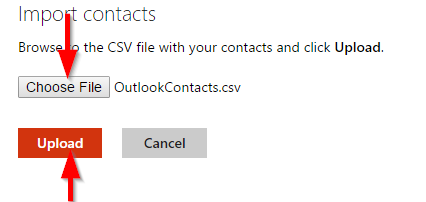Στη σημερινή συμβουλή παραγωγικότητας, θα μάθουμε πώς να εξάγετε γρήγορα τα άτομα επικοινωνίας του προφίλ σας στο LinkedIn και στο Facebook σε ένα αρχείο, ώστε να μπορείτε στη συνέχεια να διατηρείτε μια καθαρή, ενοποιημένη λίστα ατόμων με τα οποία είστε σε επαφή. Αυτό θα σας επιτρέψει να εξάγετε και να δημιουργήσετε αντίγραφα ασφαλείας της λίστας επαφών σας και προφανώς να χρησιμοποιήσετε τις διευθύνσεις email επικοινωνίας για επικοινωνία μέσω email μέσω του Outlook ή του Outlook.com.
Αποθήκευση των επαφών σας στο LinkedIn σε ένα αρχείο:
- Ανοίξτε τον λογαριασμό σας στο LinkedIn, μετακινήστε τον κέρσορα στις Συνδέσεις και επιλέξτε Διατήρηση επαφής .
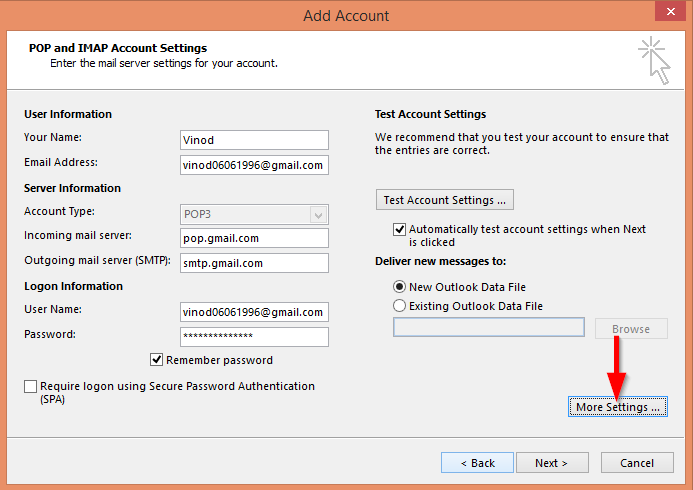
- Κάντε κλικ στο γρανάζι ρυθμίσεων στη δεξιά πλευρά .
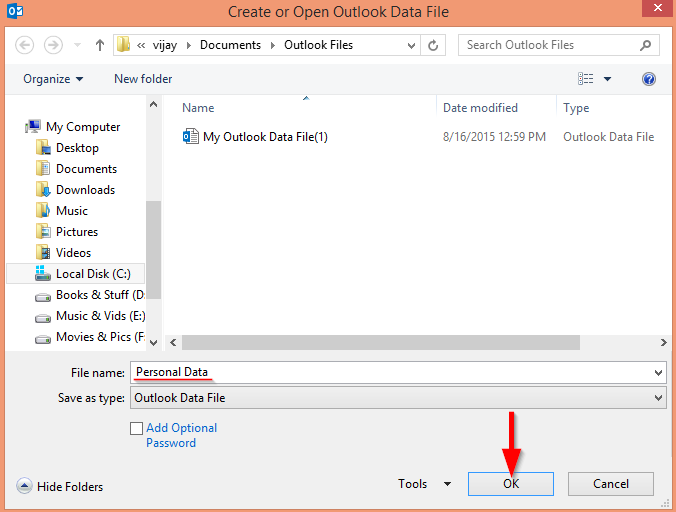
- Στη συνέχεια, επιλέξτε Εξαγωγή σύνδεσης LinkedIn στις Ρυθμίσεις για προχωρημένους στη δεξιά πλευρά της σελίδας.
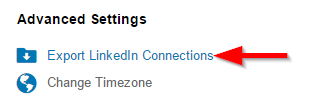
- Στο αναπτυσσόμενο πλαίσιο, επιλέξτε Microsoft Outlook (αρχείο .CSV) .
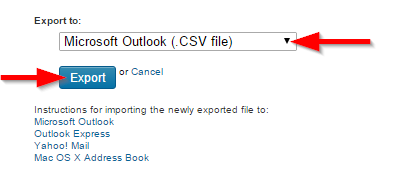
- Κάντε κλικ στην Εξαγωγή και κάντε την επαλήθευση ασφαλείας για να πραγματοποιήσετε λήψη του αρχείου CSV .
Εξαγωγή των επαφών σας στο Facebook:
Ο απλούστερος τρόπος για να εξαγάγετε τις διευθύνσεις email σας στο Facebook είναι να αξιοποιήσετε την ενοποίηση με το Yahoo Mail.
- Αρχικά, συνδεθείτε στο email Yahoo .
- Μετά από αυτό, πατήστε Επαφές στην αριστερή πλευρά της αλληλογραφίας Yahoo .
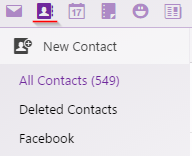
- Στη συνέχεια, κάντε κλικ στο Εισαγωγή δίπλα στο Facebook. (Όπως έχω ήδη εισαγάγει, εμφανίζεται η Εισαγωγή νέου)
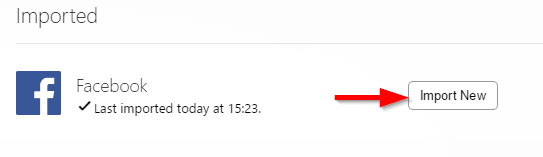
- Αποδεχτείτε την άδεια εισαγωγής από το Yahoo στο Facebook .
- Τώρα μπορείτε να δείτε ότι όλες οι επαφές στο Facebook εισάγονται στο Yahoo .
- Κάντε κλικ στην Ενέργεια , επιλέξτε Εκτύπωση και αντιγράψτε όλο το κείμενο.
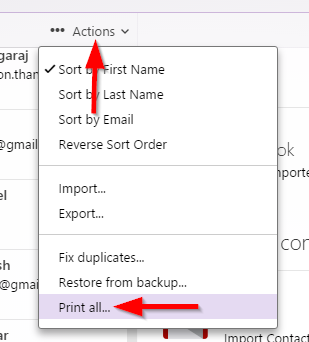
- Επικολλήστε το κείμενο σε ένα Excel και αποθηκεύστε το έγγραφο σε μορφή CSV .
Για να εισαγάγετε επαφές LinkedIn & Facebook στο Outlook 2016:
- Ανοίξτε το Outlook 2016 και πατήστε Αρχείο .
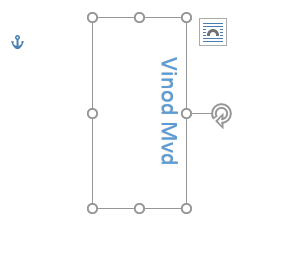
- Επιλέξτε Άνοιγμα & Εξαγωγή και κάντε κλικ στην Εισαγωγή/Εξαγωγή .
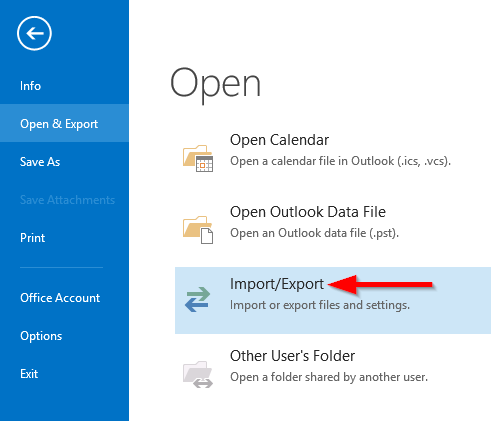
- Στο παράθυρο διαλόγου, επιλέξτε Εισαγωγή από άλλο πρόγραμμα ή αρχείο και κάντε κλικ στο Επόμενο .
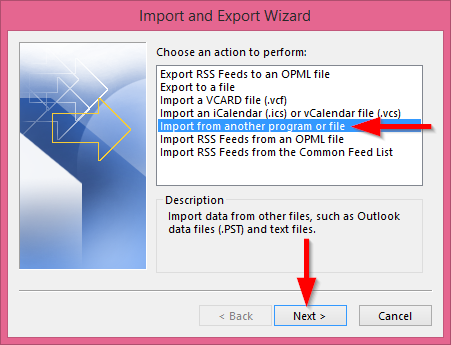
- Στο Επιλογή αρχείου για εισαγωγή από , κάντε κλικ στις τιμές διαχωρισμένες με κόμματα και επιλέξτε Επόμενο .
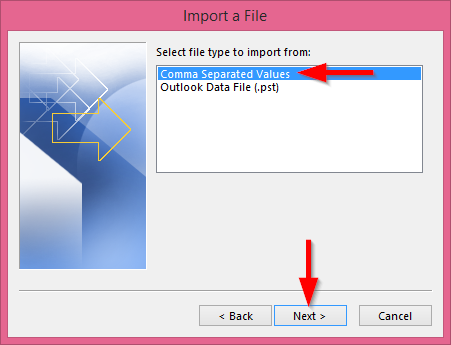
- Στη συνέχεια, αναζητήστε το αρχείο CSV που κατεβάσατε και κάντε κλικ στο Επόμενο .
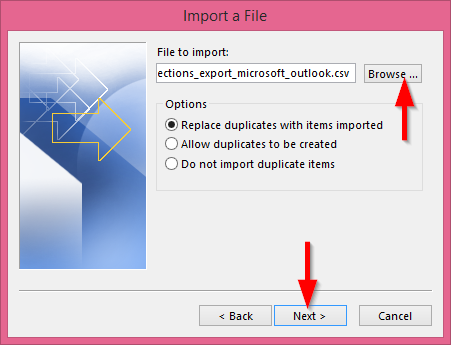
- Επιλέξτε το φάκελο Προορισμός και κάντε κλικ στο Επόμενο .
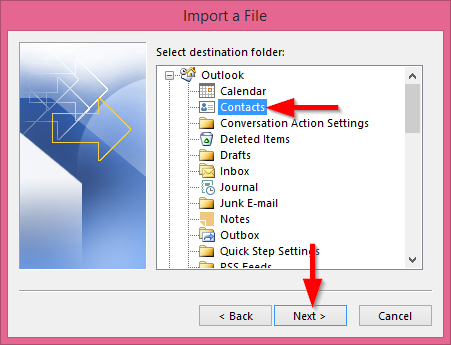
- Ένα πλαίσιο διαλόγου που εμφανίζει " Οι παρακάτω ενέργειες θα εκτελεστούν ", κάντε κλικ στο Τέλος για να προσθέσετε επαφές LinkedIn.
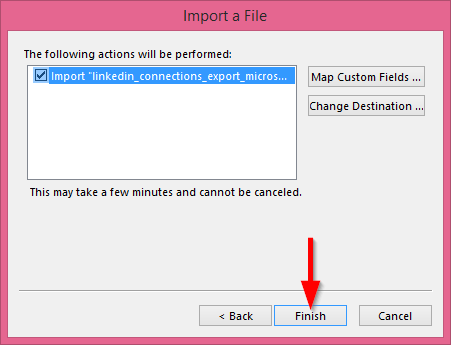
Για να εισαγάγετε επαφές LinkedIn & Facebook στο Outlook.com:
- Ανοίξτε τον λογαριασμό σας στο Outlook , κάντε κλικ στο πλαίσιο στην αριστερή πλευρά και επιλέξτε Άτομα.
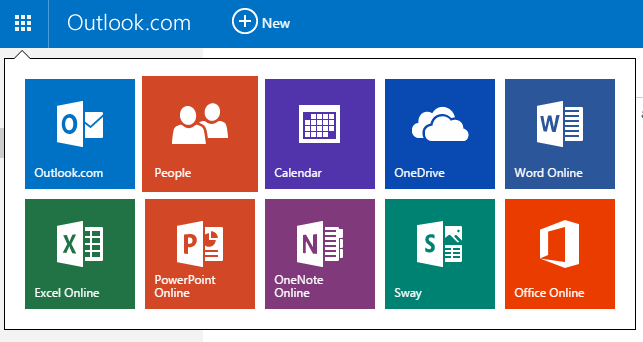
- Στην Εισαγωγή επαφών, επιλέξτε Έναρξη εισαγωγής .
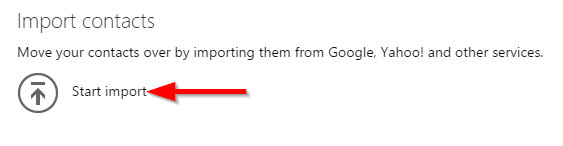
- Στο «Από πού θα θέλατε να κάνετε εισαγωγή ;», επιλέξτε Άλλο .
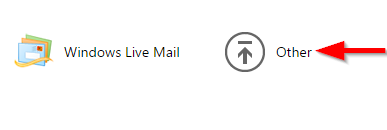
- Πατήστε Επιλογή αρχείου και τοποθετήστε το δείκτη του ποντικιού στο υπολογιστικό φύλλο των επαφών σας.
- Πατήστε Μεταφόρτωση .
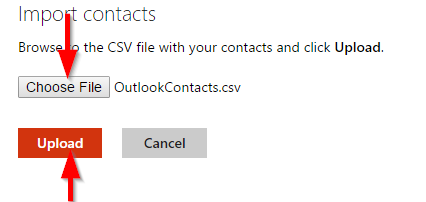 Τελειώσατε, ευχαριστώ για την ανάγνωση!
Τελειώσατε, ευχαριστώ για την ανάγνωση!